Cet article a été rédigé avec la collaboration de nos éditeurs(trices) et chercheurs(euses) qualifiés(es) pour garantir l'exactitude et l'exhaustivité du contenu.
L'équipe de gestion du contenu de wikiHow examine soigneusement le travail de l'équipe éditoriale afin de s'assurer que chaque article est en conformité avec nos standards de haute qualité.
Cet article a été consulté 23 280 fois.
Sur YouTube, il est possible de supprimer une vidéo que vous avez postée sur votre chaine YouTube. Pour ce faire, vous pouvez utiliser l’appli mobile ou le site web de YouTube. Gardez à l’esprit qu’il n’est pas possible de supprimer une vidéo postée par un autre utilisateur si vous n’avez accès au compte de cette personne.
Étapes
Méthode 1
Méthode 1 sur 2:Supprimer une vidéo sur mobile
-
1Ouvrez YouTube. Appuyez sur l’icône de l’appli YouTube qui représente le logo YouTube. Si vous êtes connecté(e), votre page d’accueil s’ouvrira.
- Si vous n’êtes pas connecté(e), appuyez sur ⋮ puis sur CONNEXION, entrez votre adresse mail et votre mot de passe avant de sélectionner de nouveau CONNEXION.
-
2Choisissez Bibliothèque. C’est l’icône en forme de dossier située dans l’angle inférieur droit de l’écran. Un menu s’affichera.
-
3Sélectionnez Mes vidéos. Vous trouverez cette option vers le haut du menu.
-
4Trouvez la vidéo à supprimer. Comme les vidéos sont listées par ordre alphabétique, vous devrez peut-être faire défiler vers le bas pour trouver la vidéo que vous voulez supprimer.
-
5Appuyez sur ⋮. Ce bouton se trouve dans la partie la plus à droite de l’écran, juste en face de la vidéo que vous voulez supprimer. Un menu apparaitra.
-
6Choisissez Supprimer. Cette option se trouve vers le milieu du menu.
-
7Sélectionnez OK lorsqu’on vous y invite. La vidéo sera supprimée de votre chaine YouTube.Publicité
Méthode 2
Méthode 2 sur 2:Supprimer une vidéo sur ordinateur
-
1Ouvrez YouTube. Allez sur https://www.youtube.com/ dans un navigateur. Si vous êtes connecté(e), votre page d’accueil YouTube s’ouvrira.
- Si vous n’êtes pas connecté(e), cliquez d’abord sur CONNEXION dans l’angle supérieur droit de la page puis entrez vos identifiants de connexion avant de continuer.
-
2Cliquez sur votre icône de profil. Elle se situe dans l’angle supérieur droit de la page YouTube. Un menu déroulant apparaitra.
-
3Sélectionnez YouTube Studio. Cette option se trouve dans le menu déroulant. Cela ouvrira YouTube Studio qui vous permet de gérer les vidéos.
-
4Choisissez l’onglet GESTIONNAIRE DE VIDÉOS. Il est situé dans la colonne d’options située sur la gauche. Lorsque vous cliquerez dessus, deux options apparaitront en dessous.
-
5Cliquez sur Vidéos. Cette option est située sous l’entête GESTIONNAIRE DE VIDÉOS dans la partie gauche de la page. La liste des vidéos que vous avez téléversées sur YouTube s’affichera.
-
6Sélectionnez une vidéo. Trouvez la vidéo que vous souhaitez supprimer. Sur cette page, les vidéos sont listées par ordre alphabétique, donc vous devrez peut-être faire défiler vers le bas pour trouver la vidéo en question.
-
7Cliquez sur ▼. Ce bouton se situe en dessous de la vidéo, juste à droite du bouton Modifier. Un menu déroulant apparaitra.
-
8Choisissez Supprimer. Cette option se trouve au bas du menu déroulant.
-
9Sélectionnez Supprimer lorsqu’on vous y invite. La vidéo sera supprimée de votre chaine YouTube.Publicité
Conseils
- Même si la vidéo est supprimée immédiatement, cela peut prendre quelques jours avant que la vignette de la vidéo ne disparaisse des recherches Google.
- Si vous préférez masquer la vidéo plutôt que de la supprimer, cliquez sur le bouton Modifier situé sous la vidéo puis sur la case Publique et choisissez Non répertoriée ou Privée.
Avertissements
- Si vous n’avez plus accès au compte sur lequel vous voulez supprimer une vidéo, vous devrez réinitialiser le mot de passe ou bien contacter YouTube.
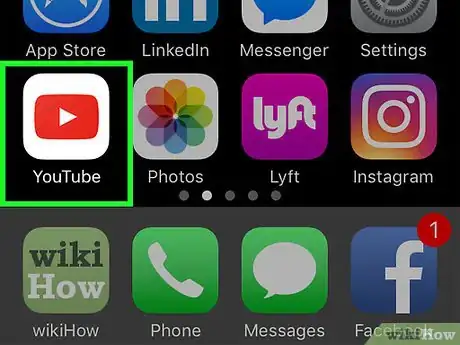
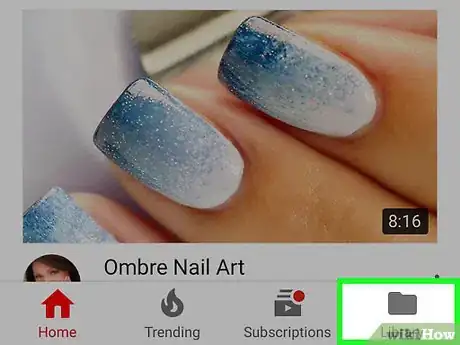
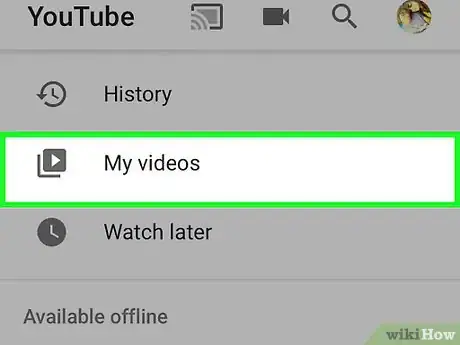
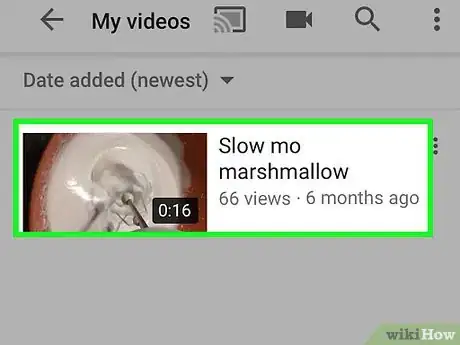
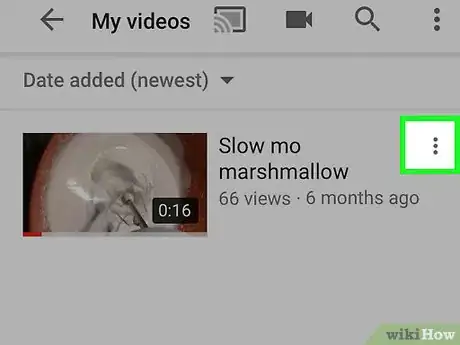
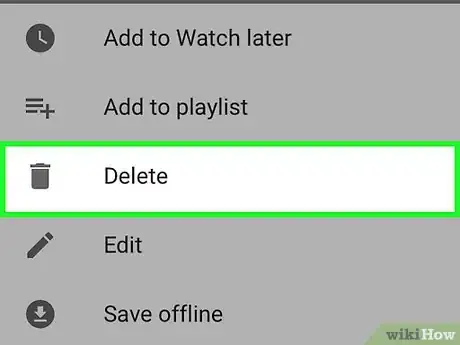
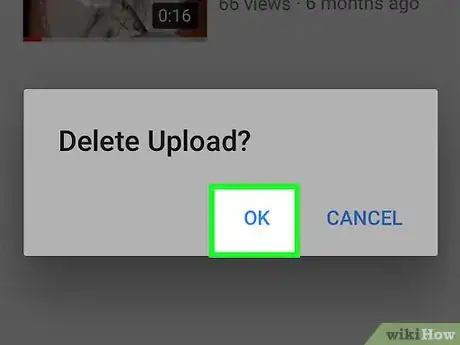
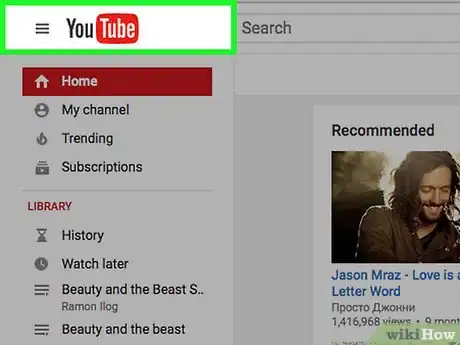
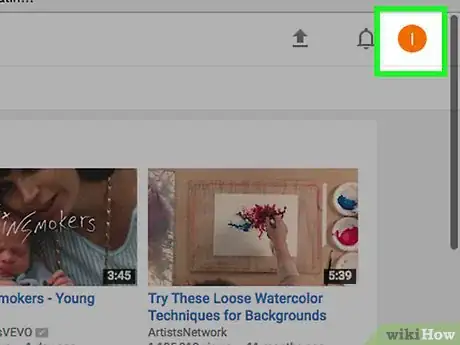
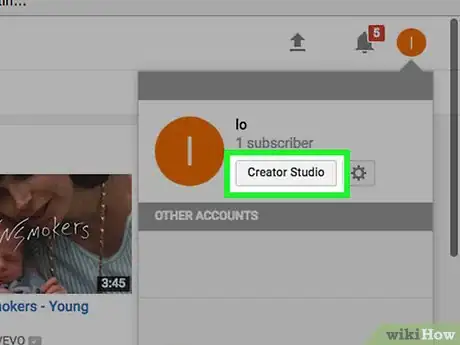
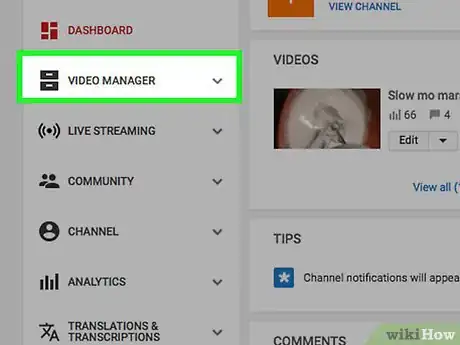
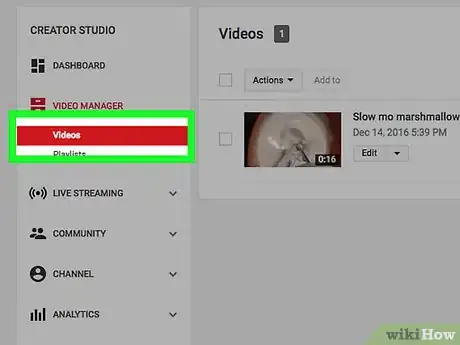
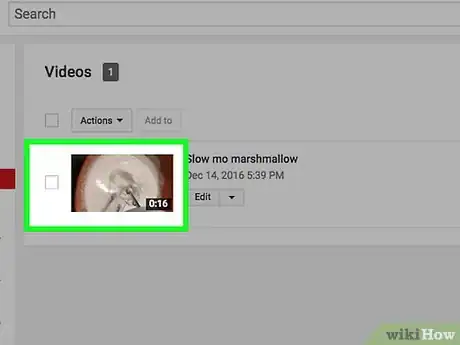
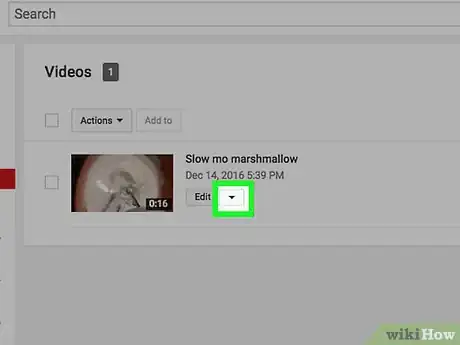
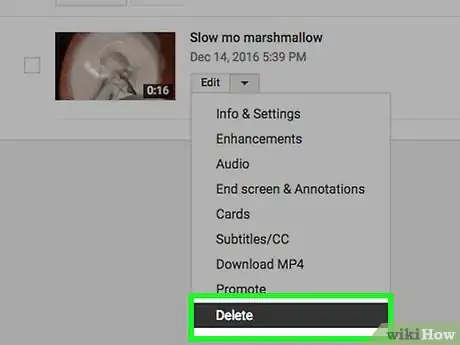
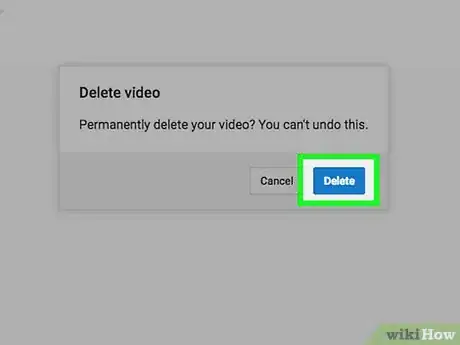












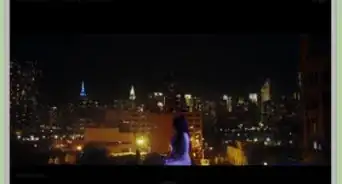






L'équipe de gestion du contenu de wikiHow examine soigneusement le travail de l'équipe éditoriale afin de s'assurer que chaque article est en conformité avec nos standards de haute qualité. Cet article a été consulté 23 280 fois.